Si të shkruani shënime në OneNote 2013 në Android

Mësoni si të shkruani shënime në OneNote 2013 në Android me krijimin, hapjen dhe regjistrimin e shënimeve. Aplikoni strategji efektive për menaxhimin e shënimeve tuaja.
Megjithëse Word 2012 nuk është aq fleksibël me shiritat e veglave, ai ju lejon të kontrolloni ende disa pjesë specifike të Shiritit të Qasjes së Shpejtë. Në ditët e vjetra, ju mund të ngatërroni vërtet mënyrën se si dukej dritarja e Word-it. Ju mund të shtoni ose hiqni shiritat e veglave, të modifikoni shiritat e veglave, të krijoni shiritat tuaj të veglave dhe në përgjithësi të përdorni fjalën shirita veglash pa pushim derisa të humbasë kuptimin e saj.
Quick Access Toolbar është një rrip të vogël e butonave komanduese të banimit pranë shiritin e titullit të dritares dokumentit. Ky territor është i juaji, i lirë për ta modifikuar sipas dëshirës tuaj dhe sipas nevojave tuaja.
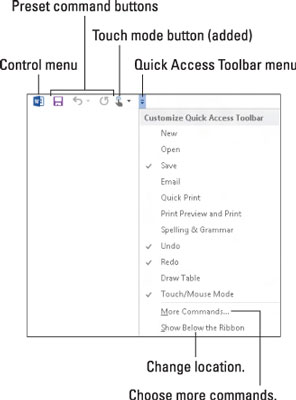
Shiriti i veglave të Qasjes së Shpejtë është i paravendosur për të qëndruar mbi Shiritin, në skajin e majtë të shiritit të titullit të dritares Word.
Mund ta ndryshoni vendndodhjen e shiritit të veglave të Qasjes së Shpejtë nga sipër shiritit në poshtë shiritit dhe përsëri. Për të bërë lëvizjen, zgjidhni komandën Show Below the Ribbon nga menyja e shiritit të veglave. Për të zhvendosur shiritin e veglave të Qasjes së Shpejtë përsëri në krye të Shiritit, zgjidhni komandën Trego mbi shiritin.
Vendosni shiritin e veglave të Qasjes së Shpejtë poshtë Shiritit kur ai përmban kaq shumë butona të personalizuar saqë fillon të grumbullohet në titullin e dokumentit.
Në shiritin e veglave ndodhen natyrshëm tre butona komandimi: Ruaj, Zhbëj dhe Redo. Sidoqoftë, jeni i lirë t'i hiqni ato.
Artikulli në të majtë të shiritit të veglave të Qasjes së Shpejtë është butoni i kontrollit të dritares. Është pjesë e shumicës së dritareve, jo diçka unike për shiritin e veglave të Qasjes së Shpejtë.
Artikulli i fundit në shiritin e veglave është butoni i menusë.
Mund të personalizoni ikonat që shfaqen në shiritin e veglave të Qasjes së Shpejtë. Gjëja kryesore është të gjeni një komandë që përdorni shpesh, ose një komandë që përndryshe është e lodhshme për t'u përdorur dhe ta shtoni atë. Është mjaft e lehtë për ta bërë, nëse dini të klikoni me të djathtën e miut.
Për të shtuar një komandë në shiritin e veglave të Qasjes së Shpejtë, gjeni butonin e tij të komandës kudo në Shirit. Klikoni me të djathtën mbi komandën dhe zgjidhni Shto në shiritin e veglave të Qasjes së Shpejtë nga menyja e shkurtoreve që shfaqet.
Mund të shtoni gjithashtu një komandë në shiritin e veglave të Qasjes së Shpejtë duke përdorur menynë e tij: Zgjidhni një komandë të zakonshme nga ajo meny, siç është komanda Printim i shpejtë, për ta shtuar në shiritin e veglave.
Word kujton se cilat komanda shtoni në shiritin e veglave. Të njëjtat komanda do të jenë aty herën tjetër që të nisni Word-in, në çdo dritare dokumenti.
Disa komanda vendosin butona në shiritin e veglave dhe të tjera vendosin menytë rënëse ose kutitë e tekstit.
Për të hequr një komandë nga shiriti i veglave të Qasjes së Shpejtë, kliko me të djathtën në butonin e tij komandues dhe zgjidh Hiq nga shiriti i veglave të Qasjes së Shpejtë.
Po kështu, mund të zgjidhni një komandë me një shenjë kontrolli nga menyja Personalizo shiritin e veglave të aksesit të shpejtë. Duke vepruar kështu, do të hiqni atë komandë nga shiriti i veglave.
Heqja e komandave Undo ose Redo nga shiriti i veglave nuk rekomandohet, përveç nëse i keni vendosur me të vërtetë shkurtoret e tastierës Ctrl+Z dhe Ctrl+Y në kujtesë.
Për kontroll të gjerë mbi shiritin e veglave të Qasjes së Shpejtë, ju thërrisni pjesën e shiritit të veglave të Qasjes së Shpejtë të kutisë së dialogut Opsionet e Word-it. Për të hapur këtë dritare, zgjidhni Më shumë komanda nga menyja e shiritit të veglave të Qasjes së Shpejtë.
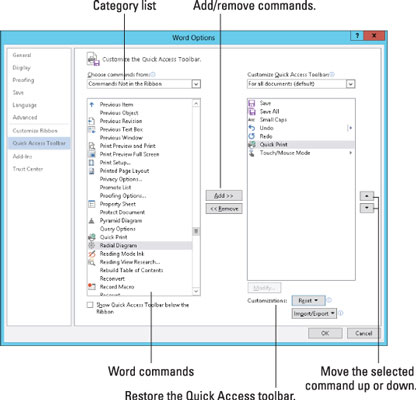
Kutia e dialogut Opsionet e Word ju lejon jo vetëm të shtoni ndonjë nga komandat bazillion në shiritin e veglave (përfshirë shumë që nuk gjenden në shirit), por gjithashtu të ndryshoni rendin e butonave të shiritit të veglave.
Kur të keni mbaruar me ndryshimet, klikoni butonin OK për të mbyllur kutinë e dialogut Opsionet e Word-it. Atje, mund të shikoni dhe vlerësoni shiritin tuaj të ri të veglave të Qasjes së Shpejtë.
Zgjidhni artikullin Të gjitha komandat nga menyja Choose Commands From për të parë çdo komandë të mundshme në Word. Ndonjëherë, një komandë që mungon, që mendoni se mund të jetë diku tjetër, përfundon të jetë e disponueshme në listën e të gjitha komandave - për shembull, komanda popullore Save All ose komanda Tabs, e cila shfaq shpejt kutinë e dialogut Skedat.
Kur lista juaj e komandave të rritet, merrni parasysh organizimin e saj. Përdorni artikullin për të ndihmuar grupimin e komandave të ngjashme. Shfaqet si një shirit vertikal në shiritin e veglave të Qasjes së Shpejtë.
Po, disa komandave u mungojnë grafika specifike në butonat e tyre; ato shfaqen si pika jeshile në shiritin e veglave.
Shiriti im personal i veglave të Qasjes së Shpejtë përmban këto komanda: Ruaj, Ruaj të Gjitha, Shkalla të vogla, Zhbër, Ribëj, Printim i Shpejtë dhe Modaliteti i prekjes.
Për ta kthyer shiritin e veglave të Qasjes së Shpejtë në mënyrën se si Word e kishte fillimisht, zgjidhni "Rivendosja" → "Rivendosni vetëm shiritin e veglave të aksesit të shpejtë" nga dritarja "Opsionet e Word"-it.
Mësoni si të shkruani shënime në OneNote 2013 në Android me krijimin, hapjen dhe regjistrimin e shënimeve. Aplikoni strategji efektive për menaxhimin e shënimeve tuaja.
Mësoni si të formatoni numrat në një varg teksti në Excel për të përfshirë informacione të sakta dhe tërheqëse për raportet tuaja.
Në Excel 2010, fshini të dhënat apo formatin e qelizave lehtësisht me disa metoda të thjeshta. Mësoni si të menaxhoni përmbajtjen e qelizave me opsione të ndryshme.
Zhvilloni aftësitë tuaja në formatimin e elementeve të grafikut në Excel 2007 përmes metodave të thjeshta dhe efikase.
Mësoni se si të rreshtoni dhe justifikoni tekstin në Word 2010 me opsione të ndryshme rreshtimi dhe justifikimi për të përmirësuar formatimin e dokumenteve tuaja.
Mësoni si të krijoni makro në Excel 2019 për të automatizuar komandat dhe thjeshtuar detyrat tuaja.
Mënyra vizuale dhe e shpejtë për të vendosur një ndalesë skedash në Word 2016 është përdorimi i vizores. Zbulo disa këshilla dhe truke për përdorimin e skedave në këtë program.
Mësoni si të formula boshtet X dhe Y në Excel 2007, duke përfshirë mundësitë e ndryshimit të formatimeve për grafikët e ndryshëm.
Eksploroni se si Excel mund t
Mësoni se si të përdorni veçorinë Find and Replace të Excel 2007 për të gjetur dhe zëvendësuar të dhëna në mënyrë efikase. Kjo udhëzues është e përshtatshme për të gjithë përdoruesit që dëshirojnë të rrisin produktivitetin e tyre.







